Reconfigurer le runtime d’intégration Azure-SSIS
S’APPLIQUE À : Azure Data Factory
Azure Data Factory  Azure Synapse Analytics
Azure Synapse Analytics
Conseil
Essayez Data Factory dans Microsoft Fabric, une solution d’analyse tout-en-un pour les entreprises. Microsoft Fabric couvre tous les aspects, du déplacement des données à la science des données, en passant par l’analyse en temps réel, l’aide à la décision et la création de rapports. Découvrez comment démarrer un nouvel essai gratuitement !
Cet article décrit comment reconfigurer un runtime d’intégration Azure-SSIS existant. Pour créer un runtime d’intégration (IR) Azure-SSIS, consultez Créer un runtime d’intégration Azure-SSIS.
Portail Azure
Vous pouvez utiliser l’interface utilisateur de Data Factory pour arrêter, modifier/reconfigurer ou supprimer un runtime d’intégration Azure-SSIS.
- Ouvrez l’interface utilisateur de Data Factory en sélectionnant la vignette Créer et surveiller dans la page d’accueil de votre fabrique de données.
- Sélectionnez le hub Gérer sous les hubs Accueil, Modifier et Surveiller pour afficher le volet Connexions.
Pour reconfigurer un runtime d’intégration Azure-SSIS
Dans le hub Gestion, basculez vers la page Runtimes d’intégration puis sélectionnez Actualiser.
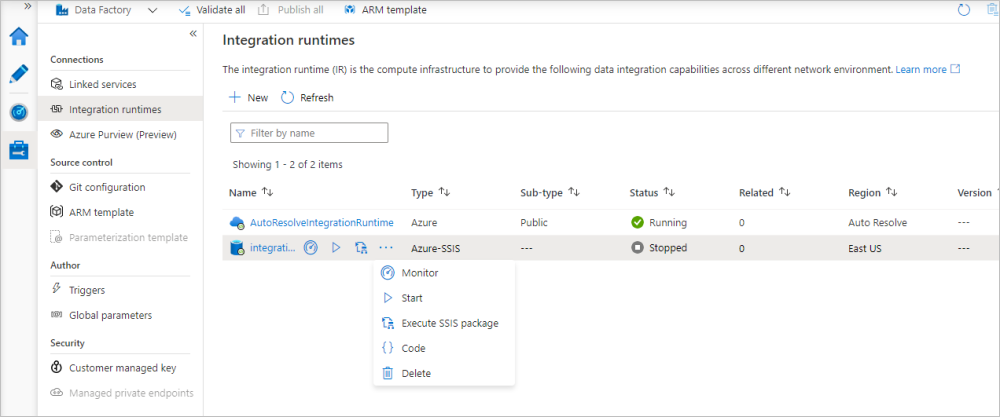
Vous pouvez modifier/reconfigurer votre runtime d’intégration Azure-SSIS en sélectionnant son nom. Vous pouvez également sélectionner les boutons appropriés pour superviser/démarrer/arrêter/supprimer votre runtime d’intégration Azure-SSIS, générer automatiquement un pipeline ADF avec l’activité Exécuter le package SSIS à exécuter sur votre runtime d’intégration Azure-SSIS et afficher le code JSON/la charge utile de votre runtime d’intégration Azure-SSIS. Vous ne pouvez modifier ou supprimer votre runtime d’intégration Azure-SSIS que lorsqu’il est arrêté.
Azure PowerShell
Notes
Nous vous recommandons d’utiliser le module Azure Az PowerShell pour interagir avec Azure. Pour commencer, consultez Installer Azure PowerShell. Pour savoir comment migrer vers le module Az PowerShell, consultez Migrer Azure PowerShell depuis AzureRM vers Az.
Une fois que vous avez configuré et démarré une instance du runtime d’intégration Azure-SSIS, vous pouvez la reconfigurer en exécutant plusieurs cmdlets PowerShell Stop - Set - Start, les unes à la suite des autres. Par exemple, le script PowerShell suivant modifie le nombre de nœuds alloués à l’instance du runtime d’intégration Azure-SSIS et lui en attribue cinq.
Notes
Pour Azure-SSIS IR dans Azure Synapse Analytics, remplacez par les interfaces PowerShell Azure Synapse Analytics correspondantes : Get-AzSynapseIntegrationRuntime, Set-AzSynapseIntegrationRuntime (Az.Synapse), Remove-AzSynapseIntegrationRuntime, Start-AzSynapseIntegrationRuntime et Stop-AzSynapseIntegrationRuntime.
Reconfigurer un runtime d’intégration Azure-SSIS
Tout d’abord, arrêtez le runtime d’intégration Azure-SSIS à l’aide de l’applet de commande Stop-AzDataFactoryV2IntegrationRuntime. Cette commande libère tous ses nœuds et arrête la facturation.
Stop-AzDataFactoryV2IntegrationRuntime -DataFactoryName $DataFactoryName -Name $AzureSSISName -ResourceGroupName $ResourceGroupNameEnsuite, reconfigurez Azure-SSIS Integration Runtime à l’aide de l’applet de commande Set-AzDataFactoryV2IntegrationRuntime. L’exemple de commande suivant augmente la taille du runtime d’intégration Azure-SSIS en le faisant passer à cinq nœuds.
Set-AzDataFactoryV2IntegrationRuntime -DataFactoryName $DataFactoryName -Name $AzureSSISName -ResourceGroupName $ResourceGroupName -NodeCount 5Démarrez ensuite le runtime d’intégration Azure-SSIS à l’aide de l’applet de commande Start-AzDataFactoryV2IntegrationRuntime. Cette commande a pour effet d’allouer tous ses nœuds à l’exécution des packages SSIS.
Start-AzDataFactoryV2IntegrationRuntime -DataFactoryName $DataFactoryName -Name $AzureSSISName -ResourceGroupName $ResourceGroupName
Supprimer un runtime d’intégration Azure-SSIS
Tout d’abord, répertoriez tous les runtimes d’intégration Azure-SSIS dans votre fabrique de données.
Get-AzDataFactoryV2IntegrationRuntime -DataFactoryName $DataFactoryName -ResourceGroupName $ResourceGroupName -StatusPuis, arrêtez tous les runtimes d’intégration Azure-SSIS dans votre fabrique de données.
Stop-AzDataFactoryV2IntegrationRuntime -DataFactoryName $DataFactoryName -Name $AzureSSISName -ResourceGroupName $ResourceGroupName -ForceEnsuite, supprimez un à un tous les runtimes d’intégration Azure-SSIS dans votre fabrique de données.
Remove-AzDataFactoryV2IntegrationRuntime -DataFactoryName $DataFactoryName -Name $AzureSSISName -ResourceGroupName $ResourceGroupName -ForceEnfin, supprimez votre fabrique de données.
Remove-AzDataFactoryV2 -Name $DataFactoryName -ResourceGroupName $ResourceGroupName -ForceSi vous aviez créé un groupe de ressources, supprimez-le.
Remove-AzResourceGroup -Name $ResourceGroupName -Force
Contenu connexe
Pour plus d’informations sur le runtime Azure-SSIS, voir les rubriques suivantes :
- Azure-SSIS Integration Runtime (Runtime d’intégration Azure-SSIS). Cet article fournit des informations conceptuelles sur les runtimes d’intégration en général, y compris sur le runtime d’intégration Azure-SSIS.
- Didacticiel : deploy SSIS packages to Azure (Déployer des packages SSIS vers Azure). Cet article fournit des instructions détaillées pour créer un runtime d’intégration Azure-SSIS. Dans le cadre de cet article, une instance Azure SQL Database est utilisée pour héberger le catalogue SSIS.
- Procédure : Créer un runtime d’intégration Azure-SSIS. Cet article s’appuie sur le tutoriel et fournit des instructions sur la façon d’utiliser une instance managée SQL Azure et de joindre le runtime d’intégration à un réseau virtuel.
- Joindre un runtime d’intégration Azure-SSIS à un réseau virtuel. Cet article fournit des informations conceptuelles sur la façon d’attacher un runtime d’intégration Azure-SSIS à un réseau virtuel Azure. Il décrit également les étapes nécessaires pour utiliser le portail Azure afin de configurer le réseau virtuel de sorte que le runtime d’intégration Azure-SSIS puisse le rejoindre.
- Monitor an Azure-SSIS IR (Surveiller le runtime d’intégration Azure-SSIS). Cet article explique comment récupérer des informations sur un runtime d’intégration Azure-SSIS ainsi que des descriptions d’état dans les informations renvoyées.
